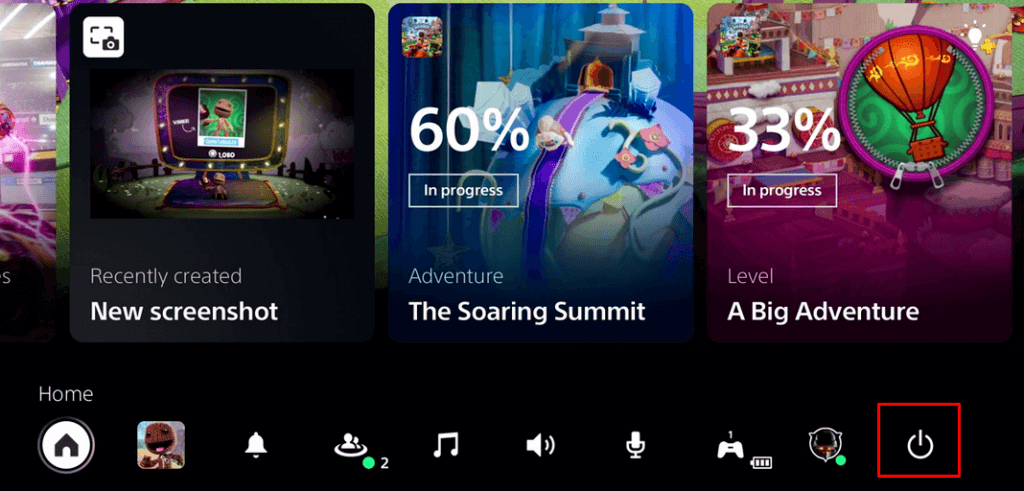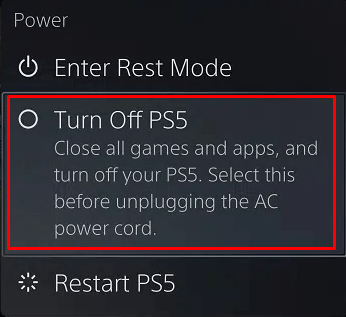Avez-vous du mal à profiter de votre expérience de jeu PlayStation 5 (PS5) en raison d'un décalage excessif ? Si c'est le cas, vous n'êtes pas seul ! De nombreux joueurs PS5 rencontrent des problèmes similaires, et dans cet article, nous expliquerons pourquoi votre PS5 est en retard en ligne et vous montrerons comment y remédier correctement.

Pourquoi votre PlayStation 5 est en retard ou se bloque
Il existe plusieurs raisons pour lesquelles votre PS5 rencontre des problèmes de décalage. Certains sont plus courants que d’autres. Nous vous recommandons d'éliminer les causes simples du décalage avant de passer au dépannage des plus graves. Voici quelques problèmes connus pouvant entraîner un décalage, un blocage ou un arrêt de la PS5 :
Table des matières
- Mauvaise connexion Internet.
- Problèmes de connexion PSVR.
- Problèmes logiciels.
- Réseau surchargé.
- Interférence entre le routeur et la console.
- Le jeu n'est pas optimisé.
- Problèmes avec le matériel interne.
- Problèmes de stockage.
- Source d'alimentation instable.
Chacune de ces causes possibles peut être résolue, voyons donc ce que vous pouvez faire pour améliorer votre session de jeu.
1. Éteignez et rallumez votre PS5
Parfois, vous pouvez résoudre de graves problèmes de performances avec les solutions les plus simples. Éteindre puis rallumer votre PS5 peut améliorer la façon dont votre appareil exécute les jeux. Mais l’important est d’attendre quelques minutes avant de l’allumer pour réinitialiser complètement votre PS5.
Éteindre votre console est une bonne habitude. Malheureusement, certains utilisateurs n’éteignent pas leurs appareils pendant de longues périodes. Au lieu de cela, ils le laissent en mode repos. Mais pour garder votre console de jeu en bonne santé, vous devez régulièrement éteindre complètement votre PS5.
Voici comment éteindre correctement votre PS5 et la réinitialiser :
- Accédez au menu du centre de contrôle PS5 en appuyant sur le logo PlayStation de votre manette.
- Faites défiler vers le bas pour trouver le bouton d’alimentation sur le côté droit du menu.
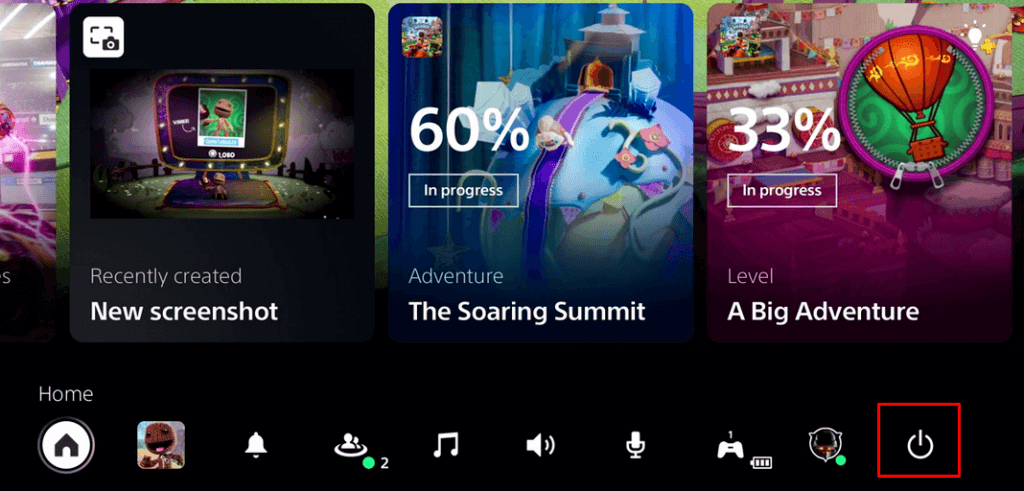
- Sélectionnez le bouton d'alimentation et vous aurez trois options : Entrer en mode repos , Éteindre la PS5 et Redémarrer la PS5 .
- Sélectionnez Éteindre la PS5 , la deuxième option. Cela fermera tous les jeux et applications et arrêtera le système PS5.
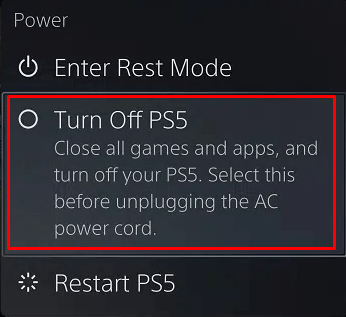
- Une fois la console éteinte (lorsque les lumières de celle-ci s'éteignent), débranchez le câble d'alimentation. Attendez trois minutes avant de le rebrancher.
- Pour rallumer la PS5, appuyez sur le bouton du logo PS de la manette.
Essayez de jouer à un jeu maintenant et voyez s'il est en retard.
2. Vérifiez tous les câbles et connecteurs
Si vous êtes un joueur PlayStation VR, l'une des raisons pour lesquelles votre PS5 peut être en retard est la mauvaise connexion entre la PS5 et l'appareil VR. Un appareil sensible aux données a besoin d’une bonne connexion pour fonctionner. Des câbles réseau desserrés ou un mauvais port HDMI peuvent provoquer un décalage. Alors n'hésitez plus et vérifiez toutes les connexions entre la console et ses appareils connectés. Assurez-vous que tous les câbles sont correctement branchés et que le port HDMI fonctionne. Vous pouvez essayer d’utiliser un autre câble ou port.
3. Vérifiez la source d'alimentation
La PS5 peut être en retard ou même se bloquer si elle dispose d’une source d’alimentation instable. C'est pourquoi vous devrez vérifier tout ce qui concerne le branchement électrique, du câble à la prise murale.
Le câble d'alimentation peut être endommagé, ce qui peut également provoquer des surtensions sur votre console. Tout équipement d'alimentation électrique défectueux doit être remplacé.
4. Vérifiez la connexion Internet
Une connexion Internet lente et des problèmes de paramètres DNS sont les principales raisons du décalage. Vous avez besoin d’une bonne connexion Internet pour que la PS5 fonctionne correctement et vous offre la meilleure expérience de jeu en ligne possible. Testez la connexion Internet avec votre console PS5.
- Démarrez votre PS5 et accédez au menu Paramètres . Vous trouverez une icône d'engrenage à côté de votre image de profil dans le coin supérieur droit de l'écran.
- Sélectionnez Réseau .
- Accédez à Tester la connexion Internet .
- Laissez le test se terminer et regardez les résultats. Ils devraient vous donner un aperçu si quelque chose ne va pas.
Vous pouvez également utiliser votre PC ou un ordinateur portable pour tester les vitesses de téléchargement de votre réseau via un site Web comme Speedtest .
Enfin, vous pouvez redémarrer votre routeur ou votre modem pour résoudre les problèmes Internet. N'oubliez pas que les connexions sans fil ont tendance à provoquer des décalages car elles peuvent être encombrées. Au lieu du WiFi, essayez de vous connecter avec un câble Ethernet.
5. Vérifiez les bouches d’aération
Votre console pourrait commencer à fonctionner mal en raison d'une surchauffe. Un décalage constant pourrait être l’un des signes que tel est le cas. Si votre console devient trop chaude , vous devriez vérifier les bouches d'aération. L'air doit circuler librement autour de votre console PS5. Ne bloquez pas les bouches d'aération en plaçant la console dans un espace restreint ou en gardant différents objets autour d'elle.
Vous devez également nettoyer régulièrement les bouches d’aération de la poussière et autres particules qui pourraient s’y accumuler. La poussière peut s'accumuler suffisamment pour obstruer le système de ventilation et provoquer une surchauffe de l'appareil.
6. Vérifiez le lecteur de stockage interne
Si le disque de stockage interne est plein ou presque plein, votre PS5 peut être à la traîne. Cela se produit parce que les fichiers cache n’ont nulle part où être stockés. Ils se retrouveront dans une file d'attente, en attente d'être enregistrés sur votre appareil, et le résultat sera un dysfonctionnement du système qui se manifestera par un décalage ou un gel.
C'est pourquoi vous devez occasionnellement garantir suffisamment d'espace sur votre disque de stockage interne PS5. Vous devez toujours disposer d'au moins 10 Go d'espace libre. Cela garantira les performances optimales de la console.
Voici comment libérer de l'espace sur le périphérique de stockage interne :
- Accédez à Paramètres , l'icône d'engrenage en haut à droite de l'écran d'accueil.
- Sélectionnez Stockage .
- Vous pouvez choisir parmi Jeux et applications , Galerie multimédia , Données enregistrées et Autres . Sélectionnez Jeux et applications, car c'est ce qui occupe la majeure partie du stockage. Ici, vous pourrez supprimer les jeux auxquels vous ne jouez plus ou que vous ne pensez pas jouer de sitôt.
- Sur l'écran suivant, vous pouvez sélectionner individuellement un jeu à supprimer en cochant la case à côté de celui-ci. Vous pouvez également sélectionner plusieurs jeux à supprimer en même temps. Sélectionnez Supprimer dans le coin inférieur droit, puis sur le bouton OK pour confirmer.
- Supprimez tout ce que vous n'avez pas besoin de conserver sur le SSD. Vérifiez si vous avez d'anciennes images et vidéos dont vous n'avez plus besoin dans la galerie multimédia. Ceux-ci peuvent facilement encombrer le périphérique de stockage interne.
7. Mettre à jour toutes les applications et logiciels PS5
Gardez toujours votre logiciel à jour avec la dernière version. Suivez ces étapes pour mettre à jour les applications PS5 :
- Recherchez l'application que vous souhaitez mettre à jour sur l'écran d'accueil de la PS5 et mettez-la en surbrillance.
- Appuyez sur le bouton Options du contrôleur.
- Sélectionnez Rechercher les mises à jour.
- Suivez les instructions pour télécharger et installer les mises à jour disponibles pour l'application sélectionnée.
- Répétez l’opération pour toutes les applications qui nécessitent une mise à jour.
- Redémarrez la console PS5.
Les mises à jour du système sont généralement automatiques. Mais si vous l'avez réglé en manuel, voici comment procéder :
- Accédez à Paramètres et sélectionnez Système .
- Sélectionnez Logiciel système et accédez à Mise à jour et paramètres du logiciel système .
- Sélectionnez Mettre à jour le logiciel système pour démarrer le processus.
- Sélectionnez le bouton Mettre à jour .
- Attendez la fin du processus. La console se réinitialisera automatiquement.
Si vous rencontrez un échec de téléchargement, redémarrez votre console et réessayez. Si vous rencontrez plusieurs échecs de téléchargement, contactez l'assistance Sony PlayStation .
8. Reconstruire la base de données
La base de données est non seulement obstruée au fil du temps, mais elle est également corrompue. Cela le rend inefficace et lent, et peut entraîner un décalage et un gel de l'écran. Si cela arrive à votre PS5, vous devez reconstruire la base de données.
Notez que ce processus peut prendre beaucoup de temps, alors soyez patient pendant que votre console analyse le lecteur et crée une nouvelle base de données.
Suivez ces étapes pour reconstruire la base de données PS5 :
- Éteignez la console PS5 en appuyant sur le bouton d'alimentation.
- Lorsque la console est complètement éteinte, appuyez à nouveau sur le bouton d'alimentation et maintenez-le enfoncé.
- Relâchez-le seulement après avoir entendu le deuxième bip. Vous entendrez le premier bip lorsque vous appuierez sur le bouton et le second quelques secondes plus tard.
- Connectez la manette avec le câble USB et appuyez sur le bouton du logo PlayStation.
- Vous êtes entré en mode sans échec PS5. Sélectionnez Reconstruire la base de données parmi les options proposées et attendez la fin du processus.
9. Modifier les paramètres du jeu
Si vous rencontrez un décalage uniquement dans certains jeux, le problème peut provenir du jeu lui-même et non de votre console ou de votre réseau PS5. La modification des paramètres du jeu résout généralement ce problème. Il est important de jouer à des jeux gourmands en énergie en mode performance.
Si vous rencontrez des problèmes de fréquence d'images, sélectionnez le mode FPS le plus élevé dans les paramètres du jeu. Cela devrait réduire le décalage, même si vos graphiques pourraient paraître pires.
10. Réinitialisez votre PS5 aux paramètres d'usine
Si rien ne fonctionne, votre seule option pourrait être de réinitialiser votre console PS5 aux paramètres d'usine . Notez que c'est le dernier recours. La réinitialisation d'usine supprime tout sur votre appareil et installera une nouvelle copie du logiciel PS5. Cela pourrait être la seule option si votre PS5 est en retard en raison d'erreurs système.
Pour effectuer une réinitialisation d'usine :
- Appuyez sur le bouton d'alimentation de la console pour l'éteindre complètement.
- Appuyez et maintenez enfoncé le bouton d'alimentation pendant environ 10 secondes, jusqu'à ce qu'un deuxième bip soit émis.
- Connectez la manette avec le câble USB et appuyez sur le bouton du logo PlayStation.
- Vous entrerez en mode sans échec. Sélectionnez l’ option Réinitialiser la PS5 (Réinstaller le logiciel système) . C'est le dernier sur la liste.
Attendez que le processus soit terminé, puis essayez de jouer à votre jeu préféré pour voir si vous rencontrez toujours des problèmes de décalage.
Bien que résoudre les problèmes de latence puisse parfois être un défi sur la PS5, avec quelques étapes de dépannage intelligentes comme celles-ci, vous pourrez profiter d'une nouvelle session de jeu en ligne en un rien de temps.